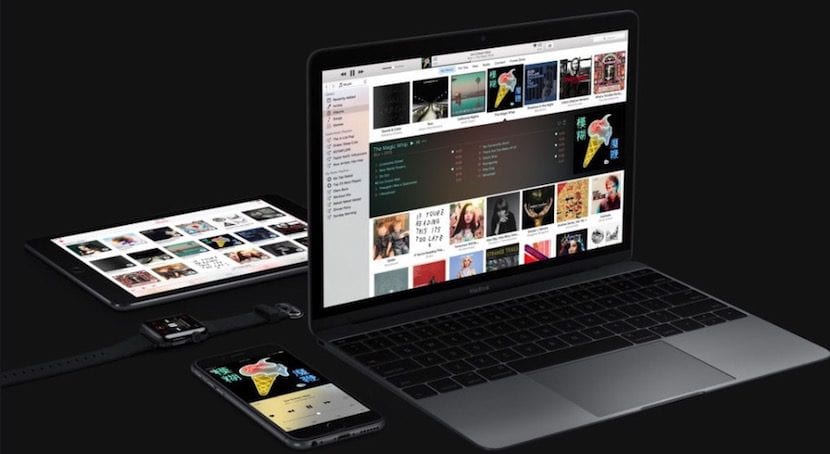
時が経つにつれて、Apple Musicは、最も興味深い機能と、iOS、macOS、およびデバイスとの絶対的な互換性と統合を提供するため、徐々に世界中で最も人気のあるストリーミング音楽サービスのXNUMXつになりました。
だからあなたはそれに近づいてはいけません、そしてこの記事ではあなたに見せます リスト、アルバム、曲、アーティスト、またはほぼすべてのウィジェットを挿入する方法 HTMLコードをサポートする任意のWebサイトのAppleMusic内で、それを宣伝または配布するために利用できます。
このようにカスタムAppleMusicウィジェットをWebサイトに追加します
私たちがコメントしていたように、あなたはできるようになります iTunesまたはAppleMusicで入手可能な事実上すべてのものを公に共有する、また、問題なくパブリックアカウントを持っている場合に備えて、独自のプレイリストを含めます。Appleから提供されているのは、以下を含むHTMLコードであるためです。 iFrame、実質的にすべてのタイプのWebサイトと互換性があるため、それを含めて移動するだけです。
これを行うには、まず第一に、 WebブラウザからAppleMusicToolboxに移動します このリンクを使用する、そして、人気のあるアルバムを入手して埋め込む準備ができているように、いくつかのオプションがどのように表示されるかを確認できます。 そこから何かを埋め込むことに興味がある場合は、完璧です。それを選択するだけで、 よりパーソナライズされたものが必要な場合は、検索エンジンを使用できます 上から国を選択し、特定の検索を入力します。
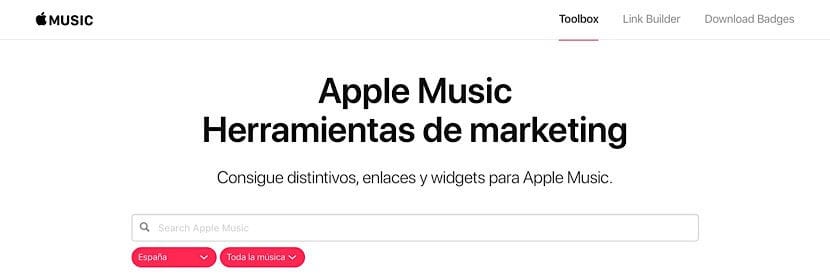
また、プレイリストの場合、できることは リンクをコピーして、Apple MusicToolboxの検索エンジンに貼り付けます、このようにして直接表示され、プラットフォームで利用可能な他の何千ものプレイリストの中から見つける必要がないためです。
あなたがそれを選んだら、あなたはあなたが選んだものに応じてあなたがあなたのウェブサイトにそれを埋め込むためにどのように現れるかを見るでしょう。 ほとんどの場合、最も推奨されるのはWebプレーヤーです。これは、ユーザーが必要に応じて、対話したり、ライブラリに曲を追加したり、プレビューを聴いたりできるWebプレーヤーです。 あなたはただする必要があります 問題のコード(iFrame)を取得し、それをWebサイトに貼り付けます、次のようなウィジェットが表示されます。